Come Cancellare Messaggi WhatsApp Senza Lasciare Traccia

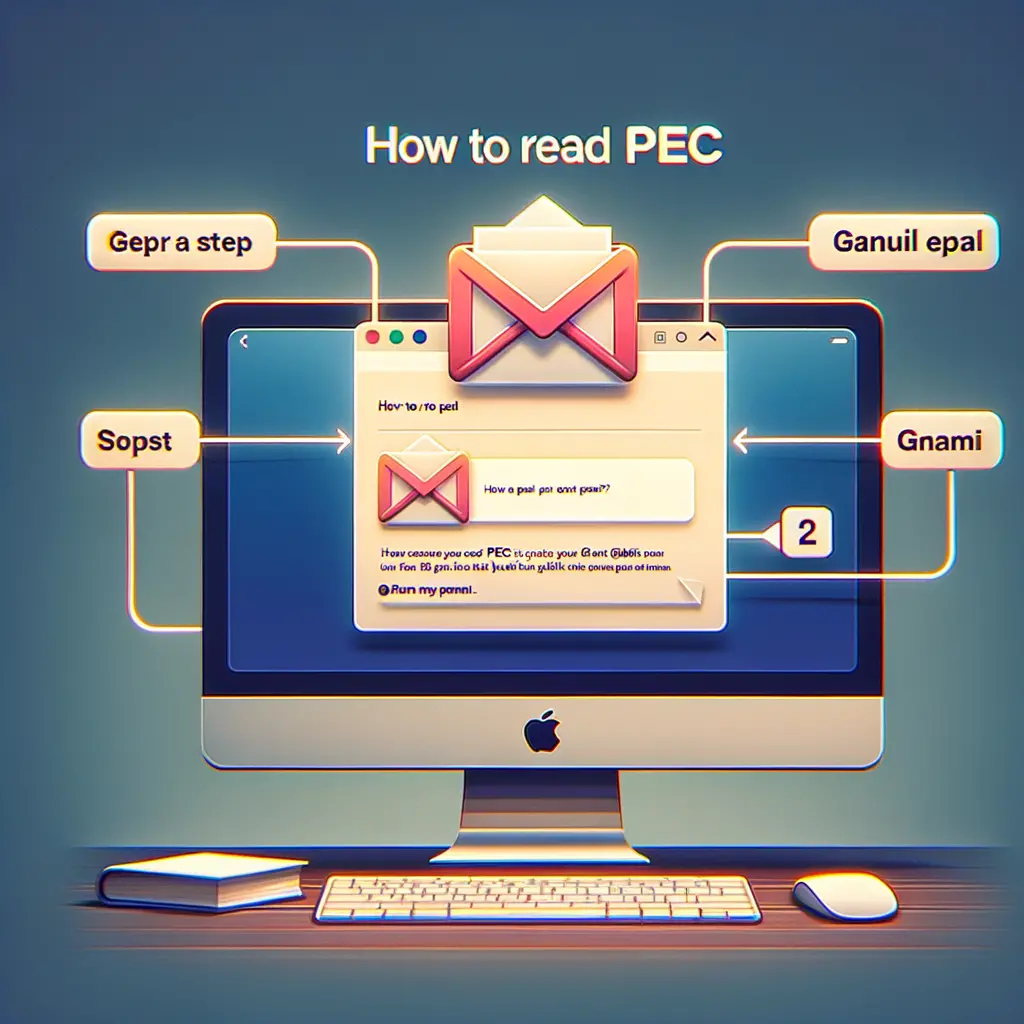
La Posta Elettronica Certificata (PEC) è uno strumento fondamentale per la comunicazione ufficiale in Italia. Tuttavia, molti utenti preferiscono utilizzare Gmail per la gestione delle loro email quotidiane. In questo tutorial, ti guideremo passo dopo passo su come leggere la tua PEC su Gmail, integrando il tuo account PEC con il popolare servizio di posta elettronica di Google.
La Posta Elettronica Certificata (PEC) è un sistema di posta elettronica che fornisce agli utenti una prova legale dell’invio e della ricezione di un messaggio. È particolarmente utile per le comunicazioni ufficiali con enti pubblici, aziende e professionisti. La PEC garantisce che il contenuto del messaggio non venga alterato e che il mittente e il destinatario siano identificabili.
Prima di iniziare, assicurati di avere:
Per integrare la tua PEC con Gmail, è necessario configurare correttamente il tuo account PEC. Di seguito sono riportati i passaggi generali, ma tieni presente che potrebbero esserci lievi variazioni a seconda del provider PEC.
Accedi al tuo account PEC tramite il sito web del tuo provider. Inserisci le tue credenziali di accesso (indirizzo email e password).
Cerca le impostazioni del server di posta in arrivo (IMAP) e di posta in uscita (SMTP). Queste informazioni sono generalmente disponibili nella sezione “Impostazioni” o “Configurazione” del tuo account PEC.
Annota le seguenti informazioni:
Ora che hai le informazioni necessarie, è il momento di configurare Gmail per leggere la tua PEC.
Accedi al tuo account Gmail tramite il sito web di Gmail o l’app mobile.
Clicca sull’icona dell’ingranaggio in alto a destra e seleziona “Visualizza tutte le impostazioni”.
Nella pagina delle impostazioni, seleziona la scheda “Account e importazione”.
Nella sezione “Controlla la posta da altri account”, clicca su “Aggiungi un account di posta”.
Inserisci il tuo indirizzo email PEC e clicca su “Avanti”.
Seleziona l’opzione “Importa le email dal mio altro account (POP3)” e clicca su “Avanti”.
Inserisci le informazioni del server che hai annotato in precedenza:
Assicurati di selezionare l’opzione “Usa sempre una connessione sicura (SSL) quando si recupera la posta”.
Puoi scegliere di:
Clicca su “Aggiungi account” per completare la configurazione.
Dopo aver aggiunto l’account, ti verrà chiesto se desideri inviare email come [tuo indirizzo PEC]. Seleziona “Sì” e clicca su “Avanti”.
Inserisci il nome che desideri visualizzare come mittente e clicca su “Passaggio successivo”.
Inserisci le informazioni del server SMTP che hai annotato in precedenza:
Assicurati di selezionare l’opzione “Connessione sicura tramite SSL” e clicca su “Aggiungi account”.
Gmail invierà un’email di verifica al tuo account PEC. Accedi al tuo account PEC, trova l’email di verifica e inserisci il codice di verifica in Gmail.
Ora che hai configurato il tuo account PEC su Gmail, puoi gestire le tue email PEC direttamente dalla tua casella di posta Gmail.
Le email PEC appariranno nella tua casella di posta Gmail con l’etichetta che hai configurato. Puoi leggere, rispondere e archiviare queste email come faresti con qualsiasi altra email.
Per inviare un’email tramite il tuo account PEC, seleziona il tuo indirizzo PEC come mittente quando componi un nuovo messaggio.
Puoi utilizzare le etichette e i filtri di Gmail per organizzare le tue email PEC. Ad esempio, puoi creare un filtro per etichettare automaticamente tutte le email PEC in arrivo.
Integrare la tua PEC con Gmail può semplificare notevolmente la gestione delle tue email ufficiali. Seguendo i passaggi di questo tutorial, sarai in grado di leggere e inviare email PEC direttamente dalla tua casella di posta Gmail, beneficiando della praticità e delle funzionalità avanzate offerte da Gmail.
Speriamo che questa guida ti sia stata utile. Se hai domande o riscontri problemi durante la configurazione, non esitare a lasciare un commento o a contattare il supporto del tuo provider PEC.
Buona gestione della tua PEC su Gmail!
Scrivici se hai notato qualcosa che può essere migliorato
Condividi questo articolo se ti piace.